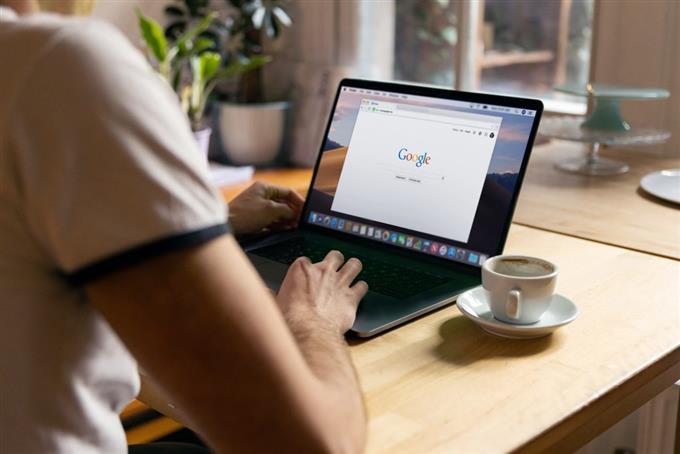Windows- ის ზოგიერთი მომხმარებელი იღებს შეცდომას “ვერ იტვირთება მოდული”, როდესაც ცდილობს Google Chrome- ს გამოყენებას. თუ ამ გვერდზე ხართ მიმართული, ეძებთ პასუხებს, რადგან იგივე პრობლემა გაქვთ, მაშინ სწორ გზაზე ხართ. მოგერიდებათ სცადოთ სხვადასხვა გადაწყვეტილებები, რომლებიც ამ პოსტში ნახავთ ბრაუზერთან დაკავშირებული საკითხის გადასაჭრელად.
რა იწვევს Chrome- ს “ვერ იტვირთება მოდული” შეცდომა
არსებობს მრავალი მიზეზი, რის გამოც შეცდომა “ვერ იტვირთება მოდული”, შეიძლება გამოჩნდეს Chrome ბრაუზერში. შეცდომის ყველაზე ხშირი მიზეზები მოცემულია ქვემოთ.
- Google Chrome- ის დაყენებული ვერსია არ არის უახლესი.
- Chrome- ის დანამატები მოძველებულია.
- ბრაუზერის ქეში გატეხილია ან კორუმპირებულია.
- ბრაუზერი ბოლომდე არ იყო დაყენებული.
- Adobe Flash Player Plugin შესაძლოა პოტენციურად მნიშვნელოვანი საკითხი იყოს.
- კორუმპირებული სისტემის ფაილები.
როგორ გამოვასწოროთ Chrome “ვერ იტვირთება მოდული” შეცდომა
ჩვენ შევარჩიეთ ყველაზე პრაქტიკული ფიქსაცია Chrome- ისთვის “ვერ იტვირთება მოდული”. ჩვენ გირჩევთ, რომ გამოიყენოთ სამი ან მეტი გადაწყვეტილება, რომელსაც ამ გვერდზე ნახავთ, რომ შეცდომა დაფიქსირდეს, რადგან არსებობს უამრავი მიზეზი, რის გამოც პრობლემა შეიძლება მოხდეს ბრაუზერის გამოყენების დროს.
გამოსწორება #1: განაახლეთ Google Chrome ბრაუზერი.
მოძველებულმა ქრომის ბრაუზერმა შეიძლება გამოიწვიოს უამრავი საკითხი, მათ შორის “არ შეიძლება დატვირთოთ მოდული” შეცდომა. მიჰყევით ქვემოთ მოცემულ ინსტრუქციებს, რომ გადაამოწმოთ და დააინსტალიროთ განახლებები, რომ დარწმუნდეთ, რომ ბრაუზერმა მიიღო ნებისმიერი განახლებული განახლება:


- გახსენით Google Chrome .
- დააჭირეთ Google Chrome (სამსაფეხურიანი ხატი).
- აირჩიეთ დახმარება .
- შემდეგ შეარჩიეთ Google Chrome- ის შესახებ შემდეგი.
- Chrome ავტომატურად დააინსტალირებს ნებისმიერ განახლებას, როდესაც ეს შესაძლებელია და თუ ის უკვე განახლებულია, შეტყობინებაზე უნდა აისახოს შეტყობინება.
- გადატვირთეთ Chrome მას შემდეგ, რაც განახლებები დაინსტალირდება პროცესის დასრულების მიზნით.
- შეეცადეთ გამოიყენოთ Chrome, რომ დაადგინოთ თუ არა “არ შეიძლება ჩატვირთვა მოდული” შეცდომა წარმატებით დაფიქსირდა.
გამოსწორება #2: შეამოწმეთ თუ არა დაყენებული კომპონენტი განახლებულია.
ბრაუზერში დაყენებული ყველა დანამატი, განსაკუთრებით Adobe Flash, უნდა იყოს აქტუალური, რადგან ეს შეიძლება იყოს ამ საკითხის ფესვი. გადაამოწმეთ და დააინსტალირეთ დაყენებული კომპონენტებისთვის განახლებები შემდეგი სახელმძღვანელოს გამოყენებით:


- გახსენით Google Chrome .
- მისამართის ზოლში ჩაწერეთ Chrome: // კომპონენტები და დააჭირეთ შეიტანეთ .
- ეკრანზე აისახება ყველა დანამატის სია. დააჭირეთ შეამოწმეთ განახლების ღილაკს თითოეული დანამატისთვის, რომ ყველა განახლდეს.
- ბრაუზერის გადატანა მას შემდეგ, რაც ყველა დაყენებული კომპონენტი განახლებულია.
გამოსწორება #3: გაასუფთავეთ Google Chrome მომხმარებლის მონაცემები.
Chrome- ის კიდევ ერთი პოტენციური განკურნება “ვერ იტვირთება მოდული”, ბრაუზერში ქეშისა და ნამცხვრების გასუფთავება. როგორც კორუმპირებული ქეში, რომელიც შეიძლება დაგროვილიყო ბრაუზერში, შეიძლება იყოს პრობლემის მიზეზი.


- გახსენით Google Chrome ბრაუზერი .
- დააჭირეთ სამი წერტილის ხატს .
- აირჩიეთ მეტი ინსტრუმენტები .
- აირჩიეთ სუფთა დათვალიერების მონაცემები .
- დააჭირეთ ჩამოსაშლელ მენიუს დროის დიაპაზონში ველს და აირჩიეთ ყველა დროის .
- დააჭირეთ წმინდა მონაცემები .
- გადატვირთეთ ბრაუზერი, რომ შეამოწმოთ, ახლა “არ შეიძლება ჩატვირთვა მოდული” გადაწყდეს Google Chrome- ის მომხმარებლის მონაცემების გაწმენდის შემდეგ.
გამოსწორება #4: შეცვალეთ pepflashplayer.dll ფაილის სახელი.
ჩვეულებრივ, “ვერ იტვირთება მოდული”, გამოწვეულია Adobe Flash Player- ის ან Pepper Flash Plugin- ის საკითხთან დაკავშირებით. სცადეთ ფაილის “pepflashplayer.dll” – დან “pepflashplayerx.dll” ან ნებისმიერი სახელი, რომელიც გირჩევთ ამ საკითხის მოგვარებას. ფაილი მდებარეობს ადგილობრივ დისკზე (C::::::::::::::::::: თქვენ შეგიძლიათ მიჰყევით ამ გზას ფაილის დასადგენად: c: \ მომხმარებლები \ (მომხმარებლის სახელი) \ appdata \ local \ microsoft \ edge \ მომხმარებლის მონაცემები
გამოსწორება #5: წაშალეთ Pepperflash საქაღალდე.
თუ “არ შეიძლება ჩატვირთვა მოდული” შეცდომა შენარჩუნებულია ზემოთ ჩამოთვლილი გადაწყვეტილებების მცდელობის შემდეგ, წიწაკის საქაღალდის ამოღება მთლიანად შეიძლება იყოს თქვენთვის საჭირო გამოსავალი. Pepperflash საქაღალდის იდენტიფიცირებისა და წაშლის მიზნით, გამოიყენეთ იგივე ნაბიჯები, რომლებიც ასახულია ზემოთ. გადატვირთეთ Chrome მთელი Pepperflash საქაღალდის წაშლის შემდეგ, რომ ნახოთ თუ არა მოდულის პრობლემა.
გამოსწორება #6: გამორთეთ შოკის ტალღის ფლეშ.
სცადეთ გამორთვა ShockWave Flash, თუ ის დაინსტალირებულია თქვენს Windows PC– ზე, თუ წიწაკის საქაღალდის ამოღება არ გამოასწორებს პრობლემას. აქ მოცემულია როგორ გავაკეთოთ ეს:


- დაიწყეთ Chrome ბრაუზერი .
- დააჭირეთ სამი წერტილის ხატს .
- შემდეგ შეარჩიეთ მეტი ინსტრუმენტები .
- აირჩიეთ დავალების მენეჯერი .
- იპოვნეთ და ხაზს უსვამენ შოკის ტალღის ფლეშ .
- აირჩიეთ დასრულების პროცესი შემდეგი.
- აირჩიეთ გადატვირთვა შემდეგ.
- Chrome- ის გადახედვა, რომ შეამოწმოთ შეცდომა “არ შეიძლება ჩატვირთოთ მოდული” შეცდომა უკვე დაფიქსირდა.
გამოსწორება #7: გამორთეთ Adobe Flash NPAPI.
ზოგიერთ მომხმარებელს შეეძლო შეცდომის გზავნილის აღმოფხვრა, უბრალოდ, Adobe Flash NPAPI- ს ინსტალაციით, მათ ბრაუზერში. თუ თქვენს კომპიუტერში დაინსტალირებული გაქვთ ორი ვერსია, ჩვენ გირჩევთ გამოიყენოთ ეს გამოსავალი და ამის ნაცვლად მხოლოდ PPAPI ვერსია შეინარჩუნოთ. თქვენს ბრაუზერში ხელმისაწვდომი სხვა ფლეშ მოდულების გამორთვა ასევე გამოსავალია, რომლის შესამოწმებლად ღირსია.
- თქვენს კლავიატურაზე დააჭირეთ Windows ხატი .
- ჩაწერეთ მართვის პანელი და შეიტანეთ .
- აირჩიეთ პროგრამები .
- მარცხენა მენიუს პანელზე შეარჩიეთ წაშალეთ პროგრამა პროგრამისა და მახასიათებლების განყოფილებაში.
- მონიშნეთ adobe flash player npapi და დააჭირეთ წაშალეთ . გაითვალისწინეთ ეკრანის ინსტრუქციები განაცხადის გამორთვისთვის.
- Chrome- ის ბრაუზერის გადატვირთვისთვის, რომ დააკვირდეთ, თუ არ არსებობს მოდული “არ შეიძლება დატვირთოს მოდული”.
დაფიქსირება #8: გამოიყენეთ SFC ინსტრუმენტი.
“არ შეიძლება ჩატვირთვა მოდული” შეცდომა ასევე შეიძლება მოგვარდეს სისტემის ფაილის Checker (SFC) პროგრამის გამოყენებით. გარკვეულ შემთხვევებში, კორუმპირებული სისტემის ფაილები არის საკითხის საფუძველი, რამაც პირველ რიგში პრობლემა გამოიწვია. სისტემის ფაილების შეკეთება ამ Windows- ის ჩაშენებული კომუნალური გამოყენებით, გადადით ინსტრუქციებზე.


- დააჭირეთ Windows ხატი .
- შეიყვანეთ სიტყვა ბრძანების მოთხოვნა .
- აირჩიეთ გაუშვით როგორც ადმინისტრატორი .
- შეარჩიეთ დიახ როდესაც ეკრანზე მომხმარებლის ანგარიშის კონტროლის შეტყობინება გამოჩნდება.
- ბრძანების სწრაფი ფანჯარაში ჩაწერეთ “ sfc/scannow ” და მოხვდით შეიტანეთ .
- დაელოდეთ რამდენიმე წუთს, სანამ პროცესი დასრულდება.
- დახურეთ ბრძანების მოთხოვნა ფანჯარა.
- გადატვირთეთ თქვენი Windows კომპიუტერი და შეეცადეთ გამოიყენოთ Chrome, რომ დაადასტუროთ, თუ არ არის გამორიცხული მოდული “არ შეიძლება დატვირთოთ მოდული”.
დაფიქსირება #9: გამორთეთ PDF იზოლაცია.
Chrome- ის გარკვეული მომხმარებლებისთვის, PDF- ის იზოლაციის გამორთვა Chrome- ის პარამეტრებში წყვეტს შეცდომას “არ შეიძლება ჩატვირთოს მოდული”. ამ მახასიათებლის გამორთვისთვის, მიჰყევით ქვემოთ მოცემულ ინსტრუქციას.
- გახსენით Chrome ბრაუზერი .
- მისამართის ველში ჩაწერეთ Chrome: // დროშები/ და დააჭირეთ შეიტანეთ .
- იპოვნეთ pdf იზოლაცია n. დააჭირეთ ჩამოსაშლელ მენიუს წინ აირჩიეთ გამორთეთ .
- გადატვირთეთ Chrome და დაინახეთ, ახლა ამოღებულია თუ არა “არ შეიძლება ჩატვირთოთ მოდული”.
გამოსწორება #10: დახურეთ სხვა ზედმეტი ჩანართები.
ქრომის ბრაუზერის საკითხი შეიძლება დაფიქსირდეს გამოუყენებელი ჩანართების დახურვით და მათი მინიმალური რაოდენობის გამოყენებით. ძალიან ბევრი ღია ჩანართი შეიძლება ზოგჯერ გამოიწვიოს ბრაუზერთან დაკავშირებული პრობლემები, რადგან ისინი თქვენს კომპიუტერში ბევრ მეხსიერებას მოიხმარენ და საბოლოოდ გავლენას ახდენენ ბრაუზერის საერთო შესრულებაზე.
დაფიქსირება #11: წაშალეთ და დააინსტალირეთ Chrome ბრაუზერი.
თუ ნახსენები არცერთი გამოსავალი ჯერ არ მუშაობდა, ქრომის ბრაუზერის წაშლა და ინსტალაცია შეიძლება მოეთხოვოს შეცდომის აღმოსაფხვრელად. ეს აუცილებელია, განსაკუთრებით იმ შემთხვევაში, თუ Chrome შეიძლება არ იყოს მთლიანად დაინსტალირებული, ან შეიძლება იყოს შეცდომა ან ვირუსი ბრაუზერში, რომელიც იწვევს შეცდომას.


- დააჭირეთ დაწყების ღილაკს .
- ჩაწერეთ მართვის პანელი და შეიტანეთ .
- აირჩიეთ წაშალეთ პროგრამა ქვეშ პროგრამები .
- იპოვნეთ და დააჭირეთ Google Chrome .
- დააჭირეთ დეინსტალაციას შემდეგ.
- წვდომა Google Chrome ვებსაიტზე, ბრაუზერის ჩამოტვირთვა.
კითხვები
- რა არის პოტენციური გადაწყვეტილებები Google Chrome- ისთვის “ვერ იტვირთება მოდული”?
Google Chrome- ის პრობლემის გადასაჭრელად უამრავი გამოსავალია შესაძლებელი. ამჟამინდელი ბრაუზერის განახლება შეიძლება დაგჭირდეთ, საჭიროა მოდულების განახლებები დაინსტალირებული, როდესაც ისინი გახდებიან, პრობლემური ფლეშ მოთამაშეები, როგორიცაა Adobe Flash, შეიძლება გამორთოთ, ან დააინსტალიროთ Chrome. შეცდომის პრაქტიკული ფიქსების უმეტესი ნაწილი განხილულია ზემოთ.
- რა ხდება მაშინ, როდესაც “არ შეიძლება ჩატვირთვა მოდული” შეცდომა ჩრომის გამოყენების დროს?
ამ შეცდომამ შეიძლება ხელი შეუშალოს ბრაუზერის ზოგიერთ მოდულს და სხვა მახასიათებლებს სწორად მუშაობაზე.
სხვა საინტერესო სტატიები, რომლებიც შეიძლება მოგეწონოთ:
- როგორ გამოვასწოროთ Google Chrome მეხსიერების შეცდომიდან Windows- ში
- მარტივი გამოსწორება HDMI ტელევიზორისთვის/მონიტორისთვის, რომელიც არ არის გამოვლენილი Windows- ში
- როგორ გამოვასწოროთ, ვერ შეცვლის ნაგულისხმევი პროგრამა Windows Issue- ში
- როგორ დავაფიქსიროთ SSD, რომელიც არ ჩანს Windows- ში